5分で無料のビジネスメールIDを作成する方法
公開: 2019-10-09
最終更新日-2021年7月8日
ビジネスメールIDは、ビジネスを立ち上げる際の初期の要件の1つです。 ビジネス用の電子メールIDは、電子メールIDに会社のドメイン名を使用します。これは、専門的な見通しを立てるのに役立ちます。 一方、起動時に一般的な電子メールIDを使用している場合は、ユーザーや顧客にとってあまり専門的ではないように見える可能性があります。 したがって、ビジネスを始めるときはかなり早い段階でビジネス用メールを設定することをお勧めします。 この記事では、5分で無料のビジネス用メールIDを作成する方法について説明します。
なぜビジネス用メールIDが必要なのですか?
ブランドのドメイン名を使用するビジネス用メールIDは、ビジネスに専門的な魅力を与えます。 あなたがビジネスについて話している場合、顧客は一般的な電子メールよりもビジネスの電子メールIDを真剣に受け止める傾向があります。 ストアのビジネス用メールIDを取得する主な理由のいくつかを次に示します。
あなたのビジネスに専門的な見通しを与えます
顧客は、ビジネスとの関連が目に見えるため、一般的な電子メールIDよりもビジネスの電子メールIDを信頼する傾向があります。 これにより、見込み客とのやり取りをより説得力のあるものにすることができます。
ブランド認知の向上に役立ちます
あなたまたはあなたの従業員があなたのブランド名で電子メールIDを使用しているとき、それはあなたの聴衆の周りにブランドの認識を作り出すのに役立ちます。 メールが見込み客の受信トレイに届くたびに、メールドメインにあなたのブランド名が表示されます。 これは、ブランド認知度の向上に大いに役立ち、認識と保持を容易にすることができます。
顧客の信頼を向上させる
一貫したブランディングの取り組みを見ると、顧客はあなたをより信頼するようになります。 ここでは、ドメイン名を含む電子メールIDを持つことが重要な要素です。 顧客はあなたのEメールIDに関連付けられたブランド名を簡単に見ることができます。 そして、その結果、彼らはあなたのブランドがより信頼できると見なし、あなたとビジネスを行うためによりオープンになります。
費用効果の高いオプション
他のマーケティングイニシアチブやブランド構築の取り組みのいくつかと比較して、ビジネスの電子メールIDを作成することは安価なオプションです。 ビジネス用の電子メールIDを作成するのに役立つ無料のオプションがあるため、多くの投資は必要ありません。
無料のビジネスメールIDを作成するにはどうすればよいですか?
さまざまなアプローチを使用して、無料のビジネス用メールIDを非常に簡単に作成できます。 ここでは、それを実行するために管理できるいくつかの方法について説明します。
ホスティングサービスで無料のビジネスメールIDを作成します
WordPressサイトをお持ちの場合は、ドメイン名を取得して、自分でホスティングサービスを選択する必要があります。 そして興味深いことに、多くの人気のあるホスティングサービスプロバイダーは、パッケージで無料の電子メールIDを提供しています。 これは、数分でビジネスの電子メールIDを構成するために試すことができる簡単なオプションです。
Bluehost
Bluehostは、ホスティングプランのいずれかを選択すると、無料のビジネス用メールアドレスを提供します。 まず、Bluehost Webサイトから適切なホスティングプランを選択し、それにサインアップする必要があります。 Bluehostは、選択可能な手頃なプランを幅広く提供しています。
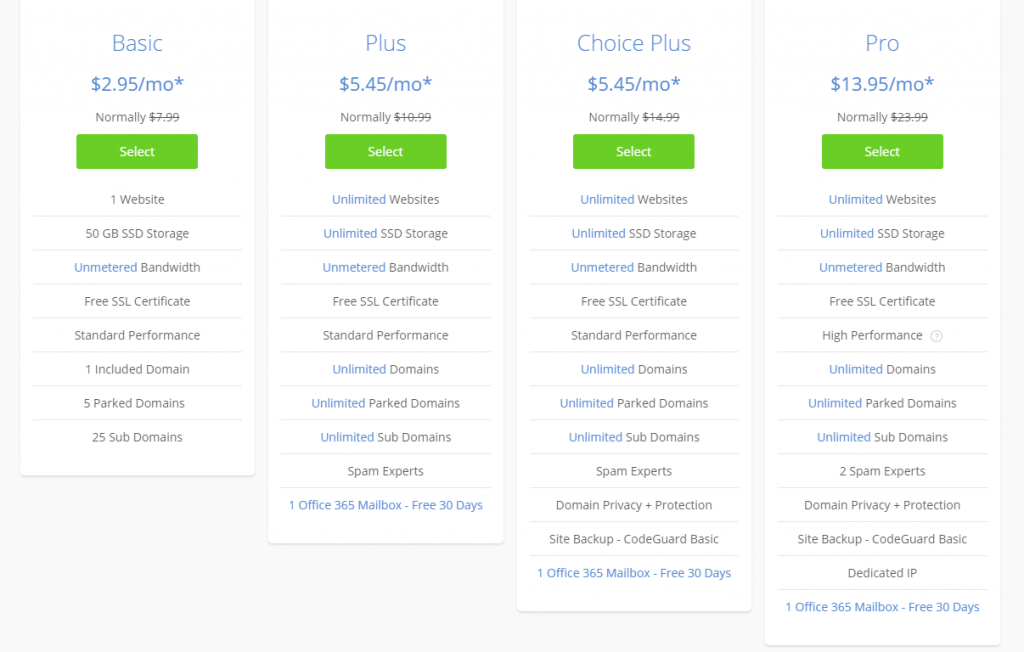
プランを選択したら、ドメイン名を選択する必要があります。 すでにビジネス用にドメイン名を登録している場合は、それを使用できます。 それ以外の場合は、Bluehostからホスティングプランにサインアップするときに無料でドメイン名を取得できます。 ビジネスのドメイン名を選択するときは注意が必要です。 短く、キャッチーで、思い出しやすいものでなければなりません。 上位のドメイン名ジェネレーターの1つを使用して、ビジネスに最も適切なドメイン名を見つけることもできます。
ホスティングプランとドメイン名を選択したら、先に進んで購入プロセスを完了することができます。 これで、ホスティングアカウントのコントロールパネルにアクセスできるようになります。 ホスティングプランを購入すると、クレデンシャルがメールに記載されます。
ホスティングサービスのコントロールパネルでは、ビジネス用の電子メールIDを設定できます。
ホスティングサービスで無料のビジネスメールアカウントを作成する
cPanelの[メール]オプションに移動し、ユーザー名とパスワードを設定してから、アカウントを作成できます。
これで、このビジネスメールIDを任意のアプリまたはメールクライアントに接続できます。 たとえば、Outlook、Gmail、その他のデスクトップまたはモバイルアプリに接続できます。
ホスティングサービスを使用して無料のビジネスメールIDを作成する手順
- あなたのビジネスに適したホスティングプランを購入してください。
- メールアカウントのユーザー名とパスワードを設定します。
- メールアカウントを選択したメールクライアントまたはアプリに接続します。
同じプロセスに従って、HostGator、InMotion Hosting、SiteGroundなどの他の人気のあるホスティングサービスのいくつかで無料のビジネスメールIDを設定できます。
WordPressサイトに最適なホスティングサービスを見つけてください。
GSuiteでビジネス用メールを設定する
GSuiteを使用してビジネス用メールIDを設定することもできます。 ただし、これは無料のサービスではないため、使用できるようにするにはプランを選択する必要があります。 このサービスでは、14日間の無料トライアルもご利用いただけます。

GSuiteの使用を開始するのは非常に簡単です。 あなたは単にウェブサイトに行って始めることができます。 [無料試用を開始]ボタンをクリックします。
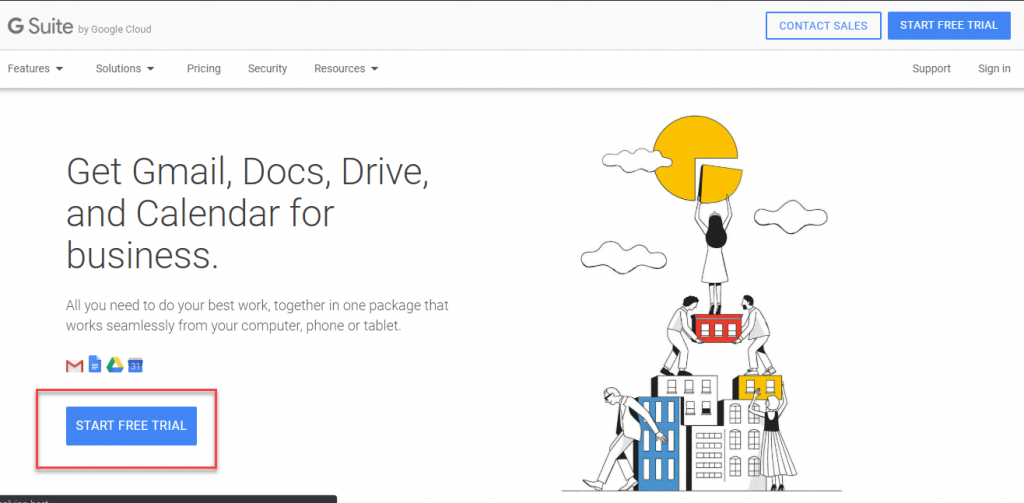
ここで、会社名とユーザー数を指定するように求められます。 G Suiteは、ユーザー数に基づいて料金を請求しますのでご注意ください。
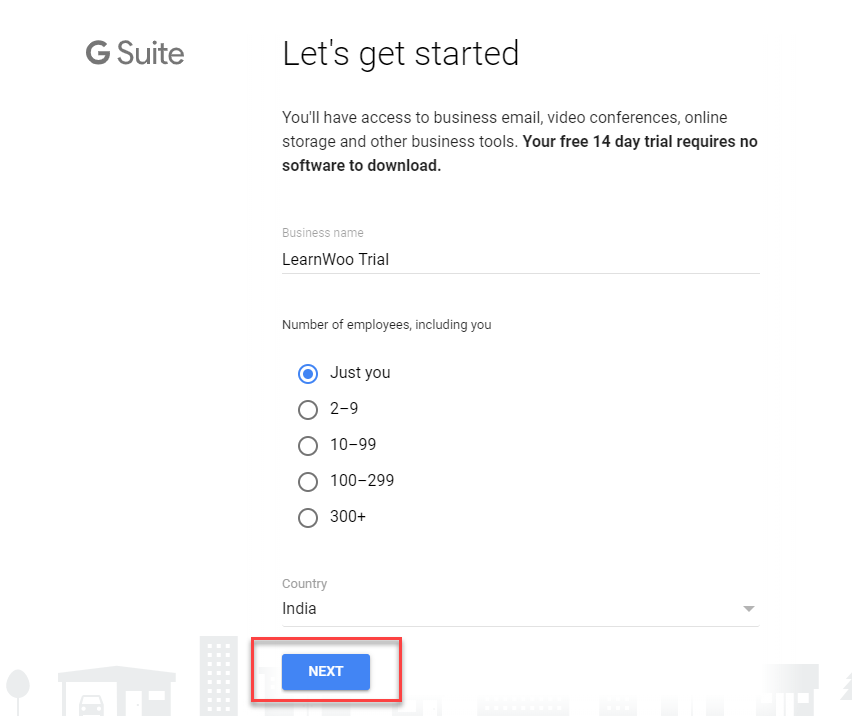
これに続いて、あなたはあなたの名前と現在の電子メールアドレスを提供することができます。

次に、ドメイン設定を求められます。 既存のドメイン名を使用することも、新しいドメイン名をGoogleに登録することを選択することもできます。 既存のドメイン名を使用している場合は、ドメインを所有していることを確認する必要があります。 新しいドメインを登録することにした場合は、名前を指定して、それが利用可能かどうかを確認する必要があります。
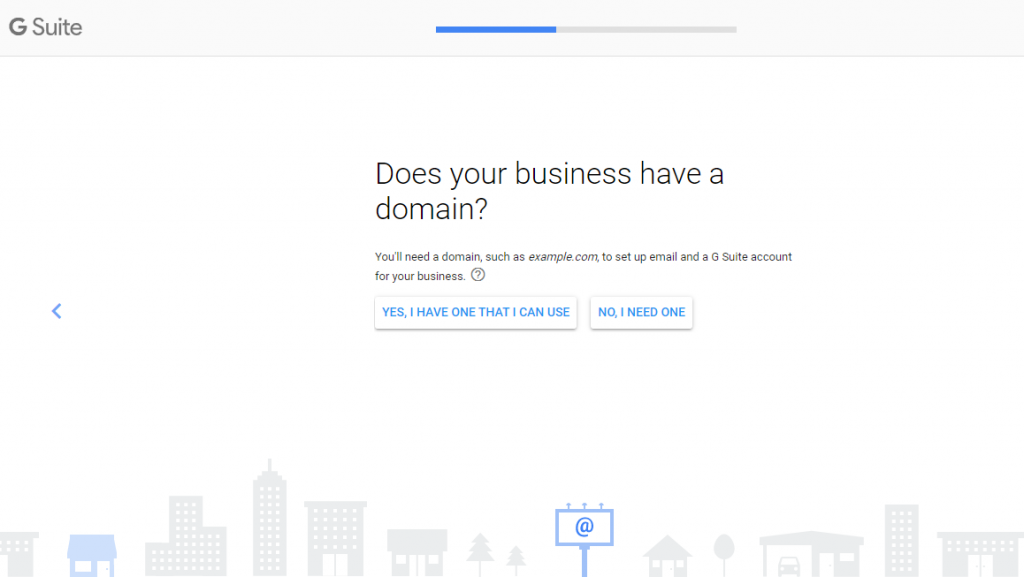
ドメインを選択すると、作成するメールIDを指定するように求められます。 これは、ビジネスの所有者となる最初のユーザーのメールIDになります。 要件に応じて、このアカウントにさらに多くのユーザーを作成できます。
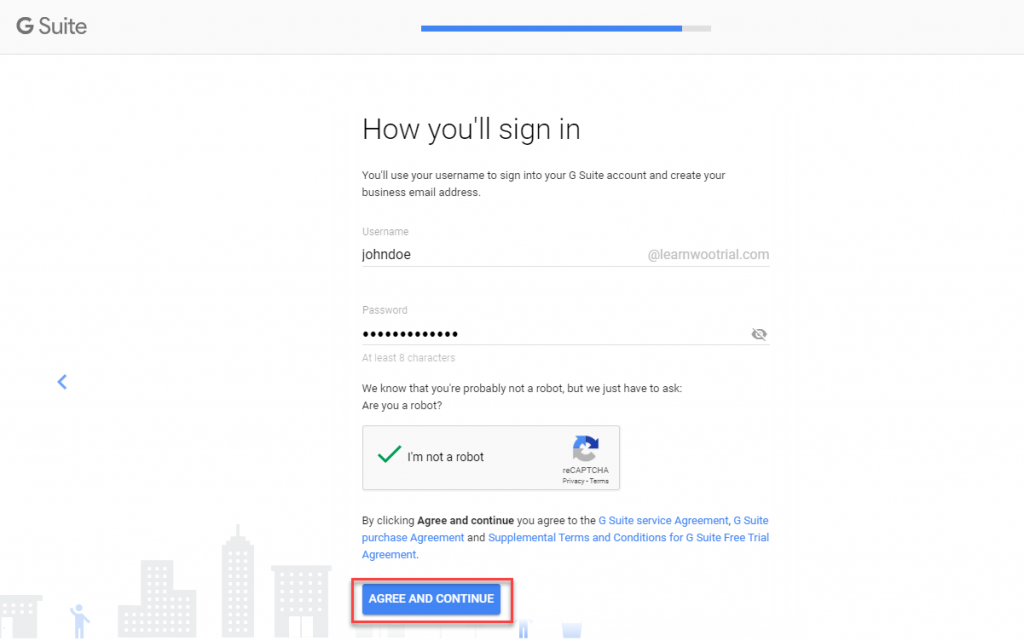
メールIDとドメインを設定したら、クレジットカードの詳細を入力する必要があり、14日間の無料試用を開始できます。
すでにビジネスのウェブサイトとドメイン名をお持ちの場合は、2つの方法で確認できます。 1つは、ホームページのHTMLセクションにメタタグを追加することです。 もう1つのオプションは、FTPクライアントを使用してHTMLファイルをWebサイトにアップロードすることです。 ドメイン名を登録しているが、まだWebサイトを持っていない場合は、ドメインMXレコードを追加して確認できます。
ただし、Googleに新しいドメイン名を登録することを選択した場合は、確認手順について心配する必要はありません。
デスクトップまたはモバイルから、別のGmailアカウントにアクセスするのと同じように、GSuiteアカウントにアクセスできます。 新しく作成されたビジネス用メールIDがユーザー名になります。 G Suite管理者から、新しいユーザーの追加、支払い、アカウント設定の変更を行うことができます。
ビジネス用メールアカウントを作成するオプションを選択するときに探すべきこと
無料のビジネス用メールIDを作成するサービスプロバイダーを選択するときは、いくつかの重要な側面を考慮する必要があります。 以下では、主な側面のいくつかについて説明します。
カスタムドメインを使用するオプション
ビジネス用メールIDを選択する際に探すべき主な側面の1つは、ビジネスドメインを使用するオプションです。 このサービスでは、メールアカウントのドメイン名を選択できることを確認してください。 ほとんどの場合、すでに登録されているドメイン名を使用できます。
利用者数
ビジネスの規模に応じて、ビジネス用メールアカウントにサインアップする必要のあるユーザーの数を決定できます。 したがって、サインアップできるユーザー数に制限があるかどうかを確認する必要があります。 これは、従業員が多い場合に特に重要です。 ビジネス用メールIDを無料にする無料オプションの中には、限られた数のユーザーしか許可しないものがあります。 たとえば、Bluehostの一部のプランでは、最大5人のユーザーの電子メールアドレスを追加できます。
ストレージ制限
ユーザー数の制限と同様に、ストレージ容量の制限もあります。 ビジネス用メールを使用して大きなファイルを添付ファイルとして定期的に送信する必要がある場合は、より容量の大きいファイルを選択する必要があります。
追加のツール
あなたのビジネスのための電子メールホストを選ぶとき、あなたは彼らが提供する追加の機能を考慮する必要があります。 たとえば、G Suiteを使用すると、カレンダー、ビデオ会議機能、ファイル編集、Googleドライブを介した共有などのオプションが見つかります。すべての要件を考慮してプロバイダーを選択してください。
継続的な稼働時間
中断のないサービスを提供する電子メールサービスプロバイダーを選択していることを確認してください。 ビジネス用メールがときどきダウンする傾向がある場合は、カスタマーエクスペリエンスに悪影響を与える可能性があります。
上記のヒントを使用して無料のビジネス用メールIDを作成する方法についての基本的な理解が得られたことを願っています。 ご不明な点がございましたら、コメントをお寄せください。
参考文献
- WordPressをインストールするにはどうすればいいですか?
- ゼロからオンラインストアを作成します。
